Pokud uvažujete o vytváření výukových programů v prvotřídní kvalitě, musíte nahrát obrazovku i webovou kameru se zvukem z mikrofonu. Možná budete také muset kreslit na obrazovku a zvýraznit pohyby kurzoru myši pro lepší vysvětlení. K nahrávání a provádění všech těchto činností na obrazovce potřebujete profesionální software pro nahrávání obrazovky a HitPaw Screen Recorder je prémiový software, který přichází se standardními i pokročilými funkcemi.
Kromě nahrávání obrazovky můžete také nahrávat webovou kameru a hraní her pomocí rekordéru HitPaw. Můžete dokonce nahrávat online kurzy a schůzky, abyste je mohli zkontrolovat, co chcete. Můžete si zobrazit náhled toho, co nahráváte, a dokonce můžete nahrávání naplánovat. Software je dodáván s hardwarovou akcelerací, takže nedochází k žádnému zpoždění výkonu. V tomto článku provedeme podrobnou recenzi HitPaw Screen Recorder a zjistíme, zda je k dispozici lepší alternativa.
Část 1. Hlavní funkce HitPaw Screen Recorder
Zde jsou klíčové vlastnosti rekordéru HitPaw, díky kterým vyniká.
Záznam obrazovky:Na obrazovce můžete zaznamenat cokoli, počínaje obrazovkou aplikace až po hru. Když nahráváte hru, software neovlivňuje výkon hry kvůli funkci hardwarové akcelerace. Kromě toho můžete pořizovat snímky obrazovky a také stisknuté klávesy, které se zobrazují na obrazovce.
Záznam z webové kamery:Záznamník obrazovky HitPaw umožňuje záznam obrazovky obraz v obraze, což znamená, že můžete zachytit své aktivity na obrazovce stejně jako webovou kameru. Pokud chcete, můžete zachytit pouze webovou kameru, zvláště když komunikujete s ostatními, a záznam můžete uložit pro budoucí použití.
Monitorování v reálném čase:Můžete zachytit online interakce, jako jsou online kurzy a schůzky. Takový záznam bude zahrnovat zvýrazněné pohyby kurzoru myši a také jakoukoli živou kresbu perem. Můžete také nahrávat se zvukem nebo bez něj a záznam můžete ukládat v pevných intervalech nazývaných záznam segmentů.
Plán nahrávání:Jednou z nejlepších funkcí rekordéru HitPaw je to, že můžete naplánovat nahrávání, takže software automaticky spustí nahrávání bez vašeho zásahu nebo vaší přítomnosti. To je mimořádně užitečné, když nemáte čas sedět před počítačem a nahrávat obrazovku.
Kvalita záznamu – Software podporuje záznam až do rozlišení 4K v závislosti na obrazovce nebo kvalitě hry. Snímková frekvence by mohla být 60 FPS, a proto bude kvalita špičková. Kromě toho můžete nahrané soubory uložit v oblíbených souborových formátech.
Kromě toho můžete nahrané video upravit podle svých požadavků a publikovat videa v profesionální kvalitě.
Část 2. Jak nahrávat obrazovku pomocí Hitpaw Recorder
Hitpaw Recorder je kompatibilní s Windows 7, 8, 10 a dokonce 11 pro 64bit. Je také k dispozici pro MacOS 10.13 a vyšší. Před zakoupením softwaru můžete vždy vyzkoušet bezplatnou zkušební verzi, abyste pochopili, zda software dokáže splnit všechny vaše požadavky na nahrávání obrazovky. Uživatelské rozhraní je velmi jednoduché na používání a hardwarová akcelerace zajišťuje žádné zpoždění při nahrávání. Zde jsou kroky k záznamu obrazovky pomocí Hitpaw Screen Recorder.
Krok 1:Stáhněte a nainstalujte Hitpaw Recorder pro Windows nebo MacBook podle potřeby.
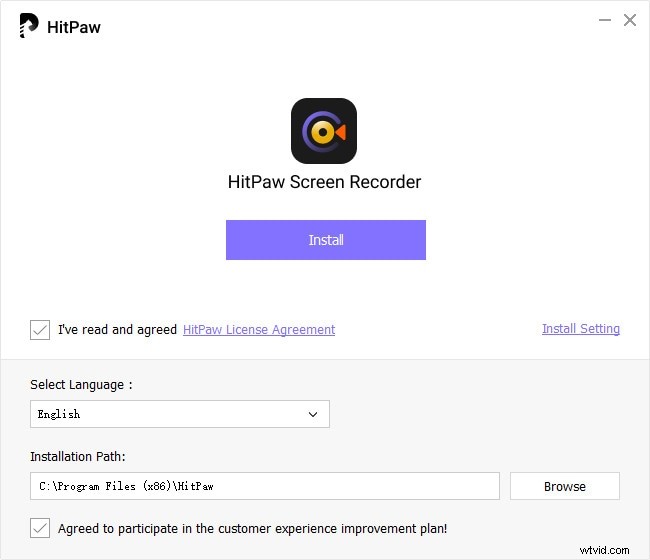
Krok 2:Spusťte aplikaci a klikněte na tlačítko Record v horní liště.
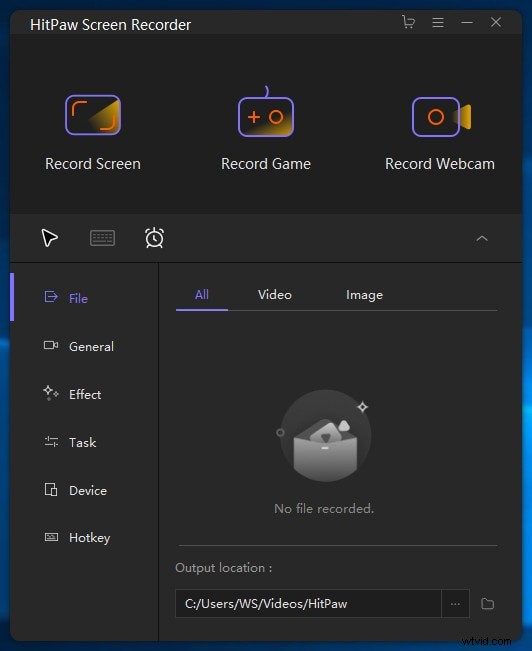
Krok 3:Chcete-li zaznamenat celou obrazovku, můžete kliknout jednou, nebo musíte kliknout a podržet, abyste zaznamenali určitou oblast obrazovky. Musíte změnit velikost okna podle svých požadavků, aby zaznamenala pouze určitou část obrazovky.
Krok 4:Klikněte znovu na tlačítko Record umístěné v levém horním rohu pro zahájení nahrávání.
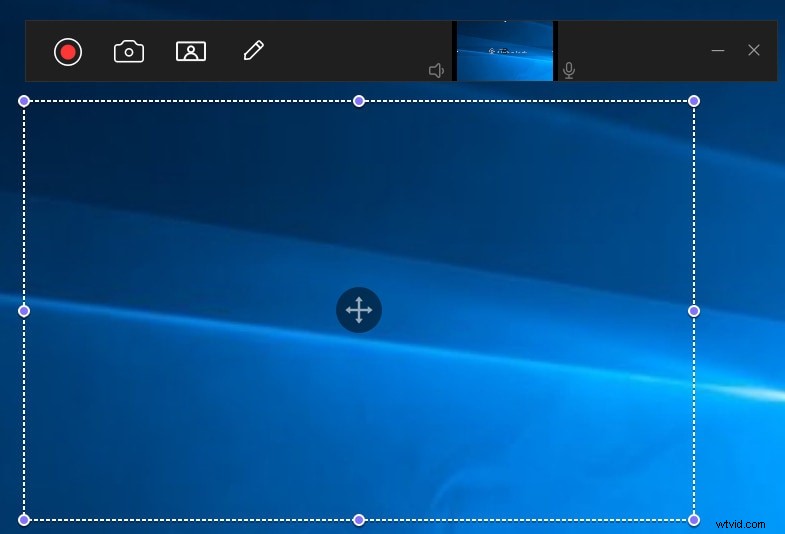
Krok 5:Chcete-li zastavit nahrávání, klikněte na tlačítko Stop na horní liště.
Na horní liště najdete ikonu Fotoaparát pro pořizování snímků obrazovky a ikonu PIP pro záznam obrazovky a webové kamery současně.
Část 3. Výhody a nevýhody Hitpaw Recorder
Každý videorekordér má své výhody a nevýhody. Screen recorder můžete označit za skvělý pouze tehdy, když klady převyšují zápory a nevýhody nejsou tak zásadní. Zde je seznam výhod a nevýhod Hitpaw Screen Recorder.
Výhody
- Nahrávání obrazovky, webové kamery a obojího v režimu PIP.
- Podporuje nahrávání v rozlišení až 4K.
- Zaznamenejte celou obrazovku a přizpůsobenou oblast.
- Zvýrazněte ukazatel myši a stisknuté klávesy na obrazovce.
- Naplánujte nahrávání pro záznam obrazovky ve vaší nepřítomnosti.
- Sledování záznamu v reálném čase.
- Online rekordér je zdarma, zatímco pro stolní verzi je k dispozici bezplatná zkušební verze.
- Kompatibilní se systémy Windows a iOS.
Nevýhody
- Obrazovka nahraná pomocí bezplatné zkušební verze obsahuje vodoznak.
- Možnosti úprav jsou poměrně omezené.
- Plány předplatného jsou drahé.
Část 4. Nejlepší alternativa k rekordéru Hitpaw
I když je Hitpaw Screen Recorder skvělým záznamníkem obrazovky, existuje šance, že nesplní vaše požadavky, jako je lepší střih, přidání komentáře, přidání více objektů pro lepší ilustrace. Pokud hledáte lepší alternativu k Hitpaw Screen Recorder, doporučujeme zvolit Filmora Screen Recorder Software. Získáte všechny funkce Hitpaw Recorder a pak jsou tu pokročilejší funkce, které dokonale splní vaše dodatečné požadavky. Filmora není jen vysoce kvalitní videorekordér, ale také profesionální video editor. Rozhodně proto Wondershare Filmora vyzkoušejte a zde jsou kroky k záznamu obrazovky pomocí Filmory.
Krok 1:Stáhněte a nainstalujte Wondershare Filmora z oficiálních webových stránek.
Krok 2:Spusťte Filmoru a klikněte na Nový projekt. Získejte dokonalé konfigurace podle svých požadavků.
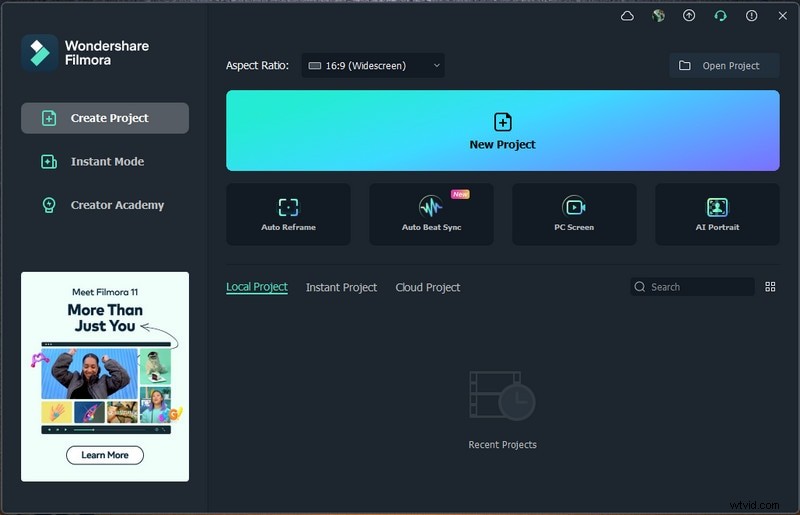
Krok 3:Klikněte na možnost nabídky Record a klikněte na možnost Record PC Screen.
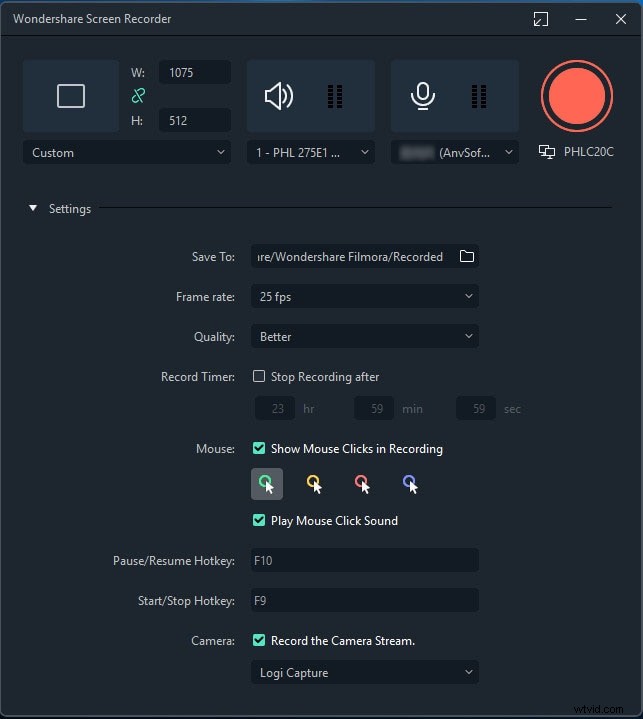
Krok 4:Z místní nabídky vyberte velikost obrazovky, kterou chcete zaznamenat. Podobně nakonfigurujte zdroje zvuku podle potřeby.
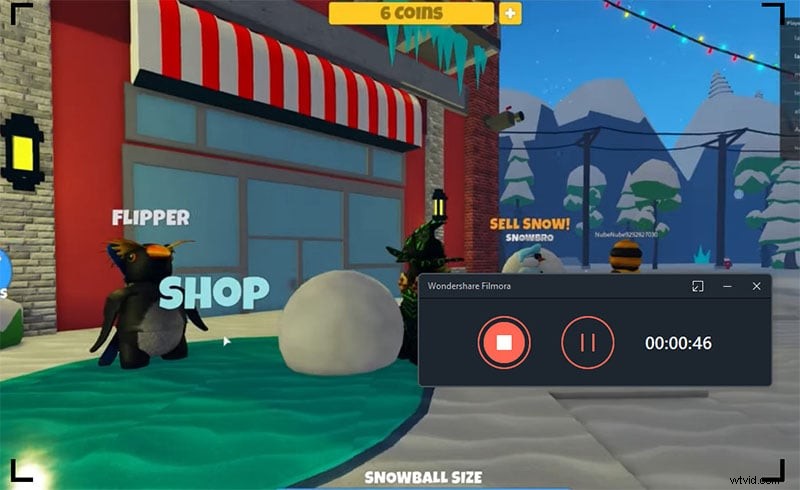
Krok 5:Nakonec klikněte na tlačítko Record. Budete mít několik sekund na nastavení obrazovky pro nahrávání.
Závěr
Pokud chcete posunout nahrávání obrazovky na další úroveň, HitPaw Screen Recorder je skvělá volba. Jeho online záznamník je zdarma bez vodoznaku, ale existují určitá omezení. Desktopový software je dodáván se zkušební verzí, ale obsahuje vodoznak. Co se týče vlastností a funkcí, jsou na špičkové úrovni. Ale pokud chcete ještě lepší záznamník obrazovky, můžete se rozhodnout pro Wondershare Filmora.
